Sledování obsahu na chytrém televizoru nebo streamovacím zařízení
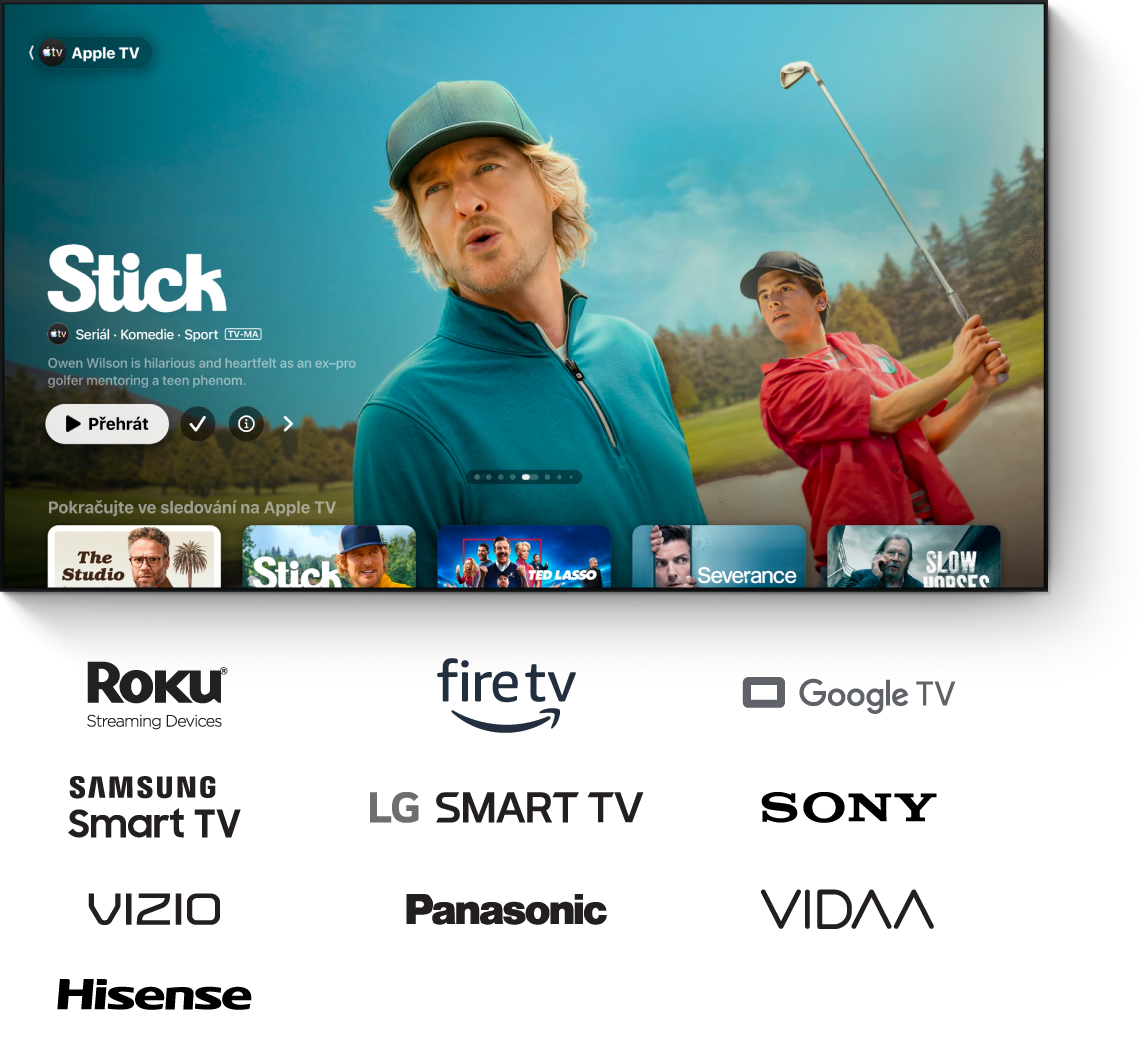
Na ploše nebo ve složce aplikacemi na chytrém televizoru nebo streamovacím zařízení vyhledejte aplikaci Apple TV (je možné, že ji bude nutné nejprve nainstalovat) a potom ji otevřete a přihlaste se ke svému účtu Apple.
Potřebujete-li další nápovědu, postupujte podle pokynů pro vaše zařízení, uvedených níže.
Chytré televizory
Zkontrolujte, zda je váš chytrý televizor připojený k Wi-Fi síti, a podle následujících pokynů do něj stáhněte aplikaci.
Poznámka: Některé chytré televizory a streamovací zařízení nepodporují nákupy v aplikaci Apple TV. K zakoupení, vypůjčení nebo předplacení požadované položky použijte svůj účet Apple v aplikaci Apple TV na zařízení Apple nebo na jiném podporovaném streamovacím zařízení. K televizoru, na kterém chcete položku sledovat, se pak přihlaste k témuž účtu Apple.
V závislosti na modelu chytrého televizoru použijte některý z těchto postupů:
Samsung: Na ploše vyberte ikonu Aplikace.
LG: Na ploše vyberte ikonu Hledat nebo Aplikace.
Sony: U modelů z let 2020, 2019 a 2018 se ujistěte, že váš televizor používá nejaktuálnější software. Viz Sony support (Podpora Sony).
U modelů z roku 2021 a novějších postupujte podle níže uvedených pokynů pro Android TV nebo Google TV.
Panasonic: Na stránce se seznamem aplikací vyberte aplikaci Apple TV
 a pak přejděte ke 4. kroku tohoto postupu.
a pak přejděte ke 4. kroku tohoto postupu.VIZIO: Přejděte ke 4. kroku tohoto postupu.
HiSense: Pokud vlastníte televizor HiSense Roku, postupujte podle pokynů uvedených níže pod záhlavím Roku.
Pokud vlastníte televizor HiSense Android, postupujte podle pokynů uvedených níže pod záhlavím Android TV.
VIDAA: Na ploše vyberte Moje aplikace a pak vyberte App Store.
Vyhledejte „Apple TV“.
Stáhněte si aplikaci Apple TV podle pokynů na obrazovce.
Na ploše chytrého televizoru nebo ve spouštěči aplikací otevřete aplikaci Apple TV výběrem příslušné ikony. Pokud k tomu budete vyzváni, přihlaste se ke svému účtu Apple.
Poznámka: Pokud účet Apple ještě nemáte, můžete si ho vytvořit na webových stránkách pro účty Apple. K využívání služeb aplikace Apple TV vám stačí jen jeden účet Apple. Další informace viz nejčastější dotazy k účtu Apple.
Roku
Na ploše zařízení Roku vyberte volbu Search Channels.
Vyhledejte „Apple TV“.
Podle pokynů na obrazovce přidejte kanál a potom vyberte aplikaci Apple TV
 .
.Po nainstalování se aplikace Apple TV objeví na ploše v sekci televizních stanic.
Vyberte aplikaci Apple TV a po jejím otevření se přihlaste ke svému účtu Apple, pokud k tomu budete vyzváni.
Poznámka: Pokud účet Apple ještě nemáte, můžete si ho vytvořit na webových stránkách pro účty Apple. K využívání služeb aplikace Apple TV vám stačí jen jeden účet Apple. Další informace viz nejčastější dotazy k účtu Apple.
Volitelně můžete přejít do aplikace Apple TV v obchodě s TV stanicemi Roku, vybrat volbu Přidat stanici a pak se podle pokynů přihlásit ke svému účtu Roku.
Televizor Fire
Pokud váš televizor Amazon Fire nepodporuje nákupy v aplikaci Apple TV, můžete se k němu přesto přihlásit s použitím svého účtu Apple a najdete na něm všechno, co jste si pod týmž účtem Apple ID, vypůjčili nebo předplatili na jiných zařízeních.
Na ploše televizoru Amazon Fire vyberte volbu Search.
Vyhledejte „Apple TV“ nebo použijte Alexu a řekněte „Apple TV app“.
V sekci Apps & Games vyberte aplikaci Apple TV
 a potom vyberte volbu Get.
a potom vyberte volbu Get.Po stažení se aplikace Apple TV objeví na ploše v sekci Apps & Channels.
Vyberte aplikaci Apple TV a po jejím otevření se přihlaste ke svému účtu Apple, pokud k tomu budete vyzváni.
Poznámka: Pokud účet Apple ještě nemáte, můžete si ho vytvořit na webových stránkách pro účty Apple. K využívání služeb aplikace Apple TV vám stačí jen jeden účet Apple. Další informace viz nejčastější dotazy k účtu Apple.
Volitelně můžete postupovat tak, že najdete aplikaci Apple TV na stránkách Amazon.com, přihlásíte se ke svému účtu, pak podle pokynů na obrazovce vyberete televizor Amazon Fire, na němž chcete aplikaci nainstalovat, a vyberete volbu Doručit.
Android TV
Televizory Android TV nepodporují nákupy v aplikaci Apple TV, ale když se k nim přihlásíte s použitím svého účtu Apple, najdete tu všechno, co jste si pod týmž účtem Apple koupili, vypůjčili nebo předplatili na jiných zařízeních.
Na ploše Android TV vyberte Hledat a pak vyhledejte „Apple TV“.
Stáhněte a nainstalujte aplikaci TV společnosti Apple
 podle pokynů na obrazovce.
podle pokynů na obrazovce.Po instalaci najdete aplikaci Apple TV na kartě Aplikace nebo si ji můžete přidat mezi oblíbené položky na ploše.
Vyberte aplikaci Apple TV a po jejím otevření se přihlaste ke svému účtu Apple, pokud k tomu budete vyzváni.
Poznámka: Pokud účet Apple ještě nemáte, můžete si ho vytvořit na webových stránkách pro účty Apple. K využívání služeb aplikace Apple TV vám stačí jen jeden účet Apple. Další informace viz nejčastější dotazy k účtu Apple.
Google TV
Televizory Google TV nepodporují nákupy v aplikaci Apple TV, ale když se k nim přihlásíte s použitím svého účtu Apple, najdete tu všechno, co jste si pod týmž účtem Apple koupili, vypůjčili nebo předplatili na jiných zařízeních.
Na ploše Google TV proveďte některou z následujících akcí:
Vyberte Hledat a pak vyhledejte „Apple TV“.
Vyberte Aplikace, potom „Hledat aplikace“ a vyhledejte položku „Apple TV“.
Stáhněte a nainstalujte aplikaci TV společnosti Apple
 podle pokynů na obrazovce.
podle pokynů na obrazovce.Po dokončení instalace uvidíte aplikaci TV v oddílu „Moje aplikace“ nebo na obrazovce „Pro vás“.
Vyberte volbu Otevřít, a pokud k tomu budete vyzváni, přihlaste se s použitím svého účtu Apple.
Poznámka: Pokud účet Apple ještě nemáte, můžete si ho vytvořit na webových stránkách pro účty Apple. K využívání služeb aplikace Apple TV vám stačí jen jeden účet Apple. Další informace viz nejčastější dotazy k účtu Apple.
Jak začít používat aplikaci Apple TV
V aplikaci TV ![]() otevřete boční panel a pak vyberte některou z následujících voleb:
otevřete boční panel a pak vyberte některou z následujících voleb:
Hledat: Hledání seriálů a filmů podle názvu, obsazení nebo členů štábu.
Pusťte si (je‑li k dispozici): Sledování filmů, seriálů a sportovních přenosů na jednom místě. Na řádku Pokračovat ve sledování najdete přidané položky a také obsah, který jste začali sledovat, ale zatím nedokoukali.
Apple TV: Zde můžete procházet a sledovat Apple TV, předplacenou streamovací službu nabízející Apple Originals – oceňované filmy, seriály, poutavá dramata, průlomové dokumenty, dětské pořady, komedie a spoustu dalšího obsahu. V některých zemích a oblastech předplatné zahrnuje také sportovní pořady Friday Night Baseball, Sunday Night Soccer nebo obojí.
MLS: Přihlaste se k odběru a sledujte všechny zápasy sezóny Major League Soccer, Audi MLS Cup Playoffs a Leagues Cup na jednom místě s pravidelnými časy přenosů a bez přerušování.
Poznámka: Obchodní organizace ve Spojených státech si mohou MLS Season Pass předplatit na webu dtv.biz/Apple.
Obchod (je‑li k dispozici): Zde můžete na jednom místě procházet a pak si případně zakoupit nebo vypůjčit nejlepší světové filmy a seriály.
Knihovna (je‑li k dispozici): Zde najdete své zakoupené a zapůjčené položky, uspořádané podle kategorií.
Stanice (je‑li k dispozici): Vyberte stanici, kterou jste si v poslední době předplatili.
Poznámka: Na některých zařízeních jsou v aplikaci Apple TV dostupné jen filmy a televizní pořady z Apple TV, nikoli stanice Apple TV ani další obsah uváděný v aplikaci Apple TV na jiných zařízeních.
Informace o tom, co všechno můžete v aplikaci Apple TV dělat, najdete v Uživatelské příručce pro aplikaci Apple TV pro televizory a další zařízení.
Nemáte streamovací zařízení nebo podporovaný chytrý televizor?
Pokud si koupíte Apple TV 4K, dostanete teď službu Apple TV na tři měsíce zdarma. Také si můžete Apple TV pustit hned teď ve webovém prohlížeči na tv.apple.com/cz.